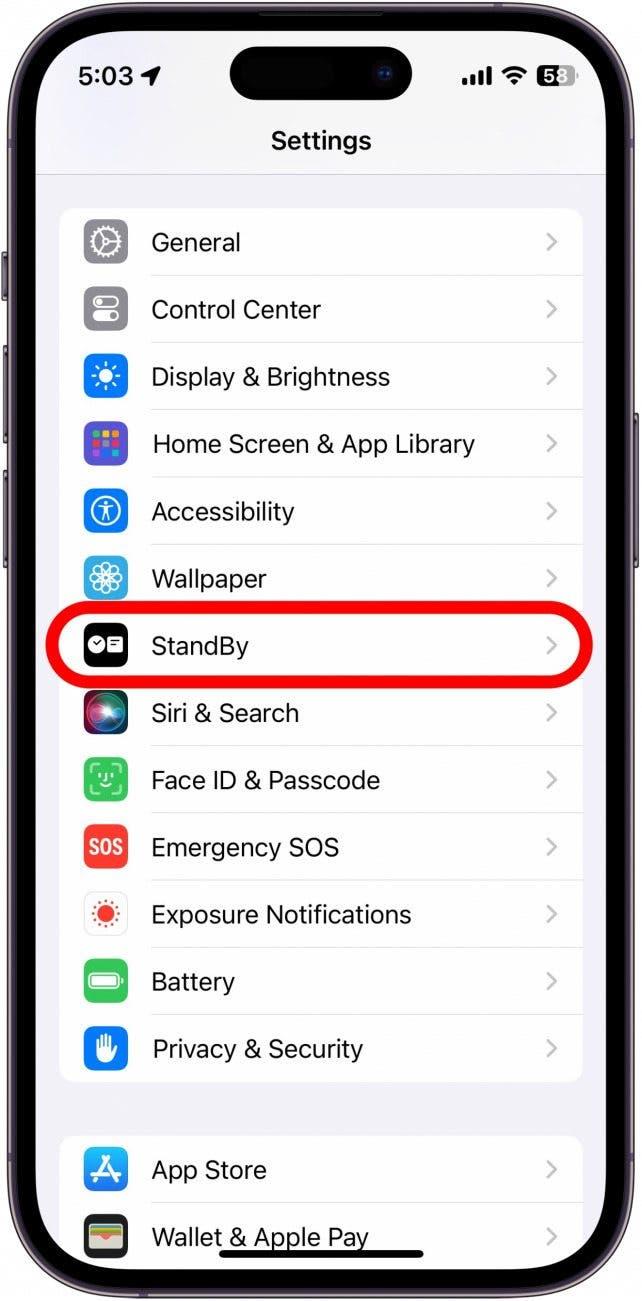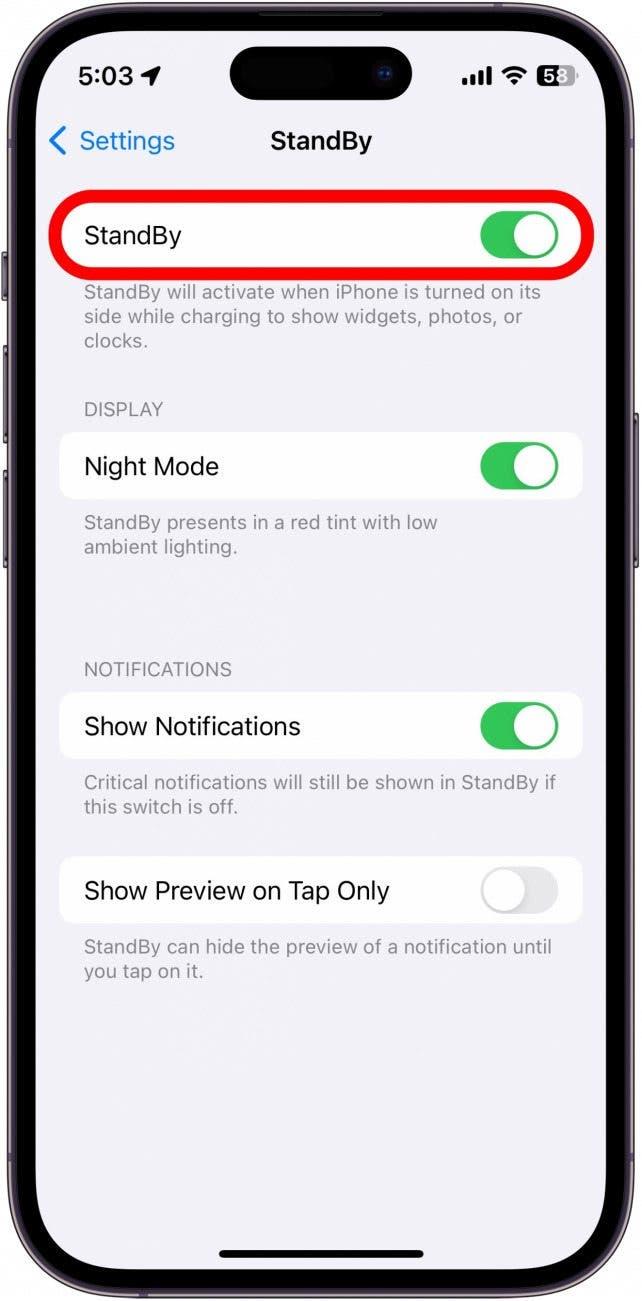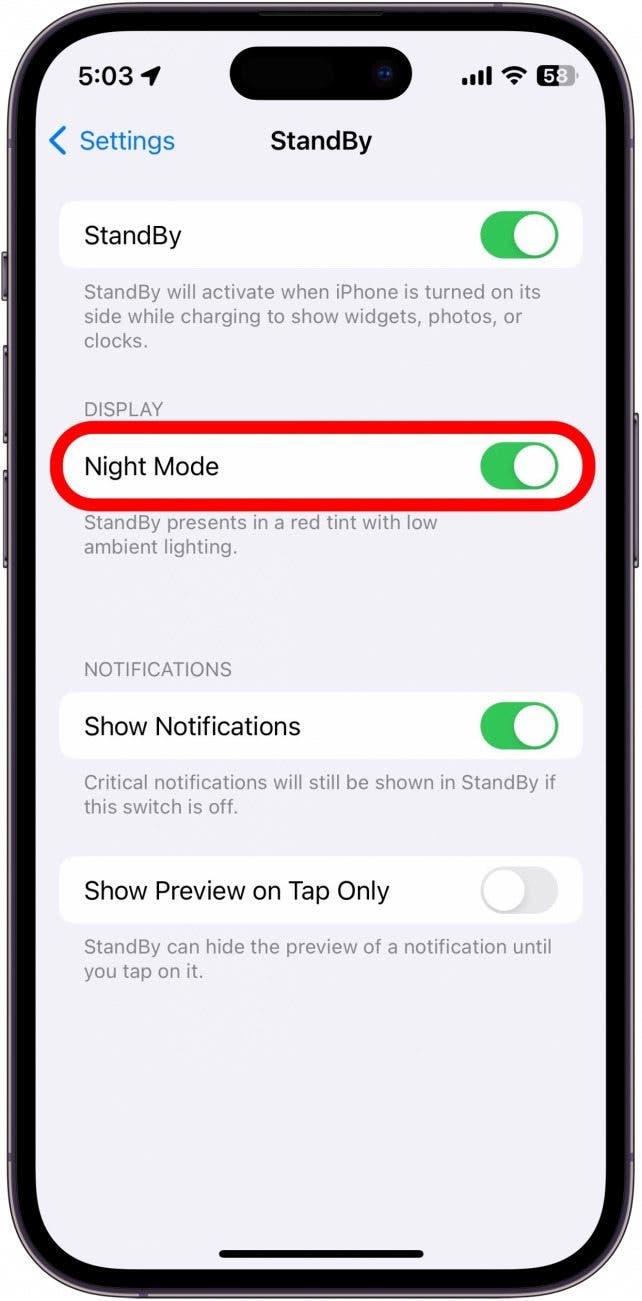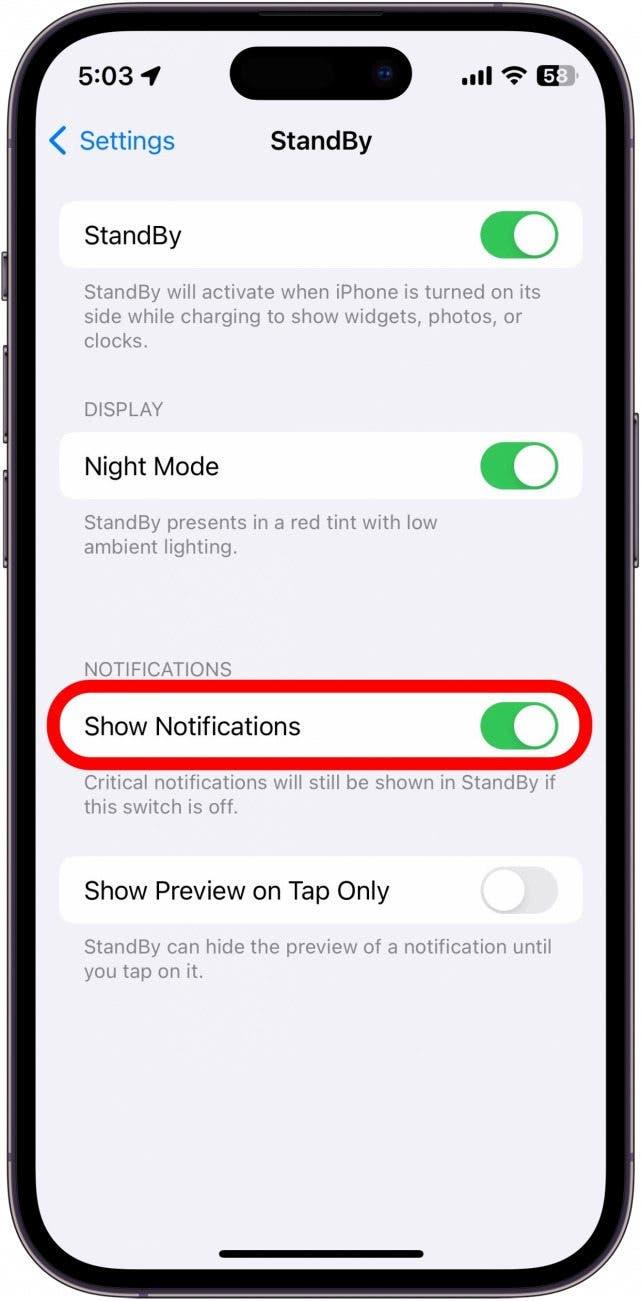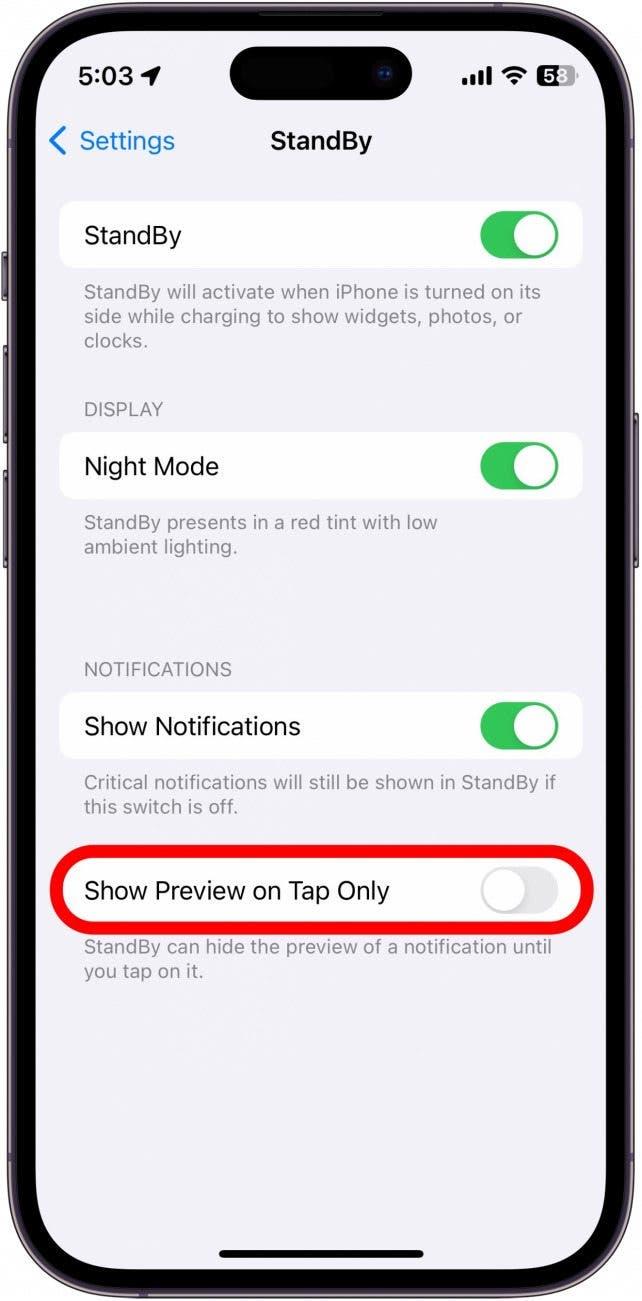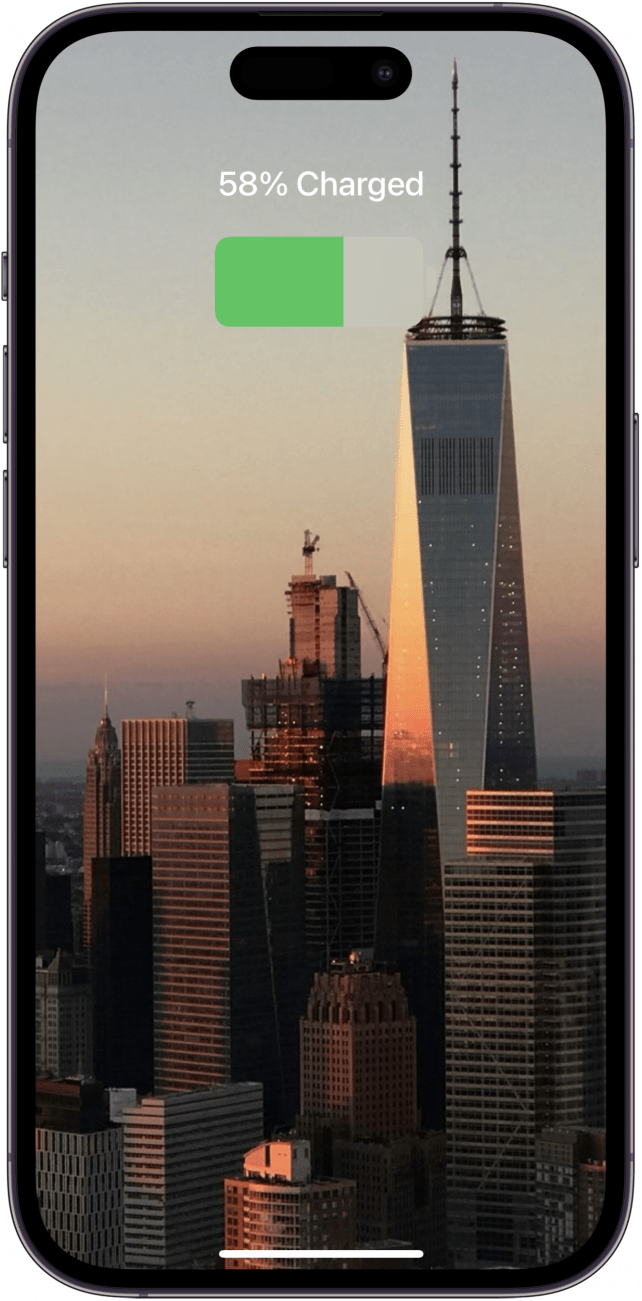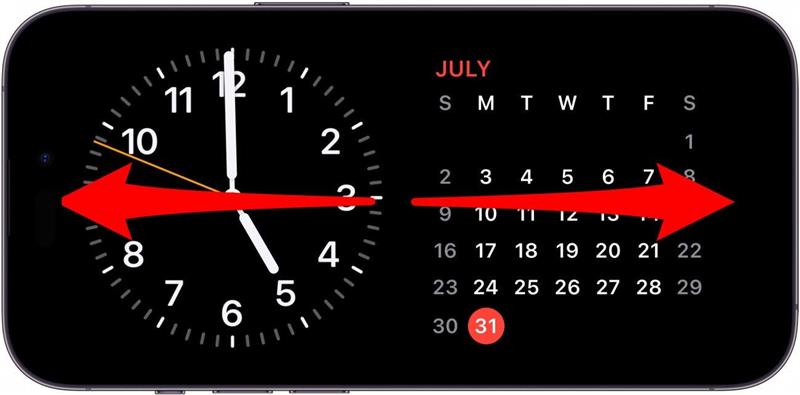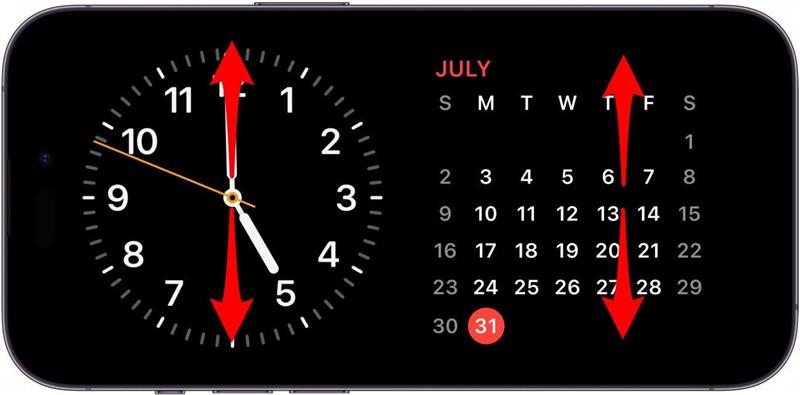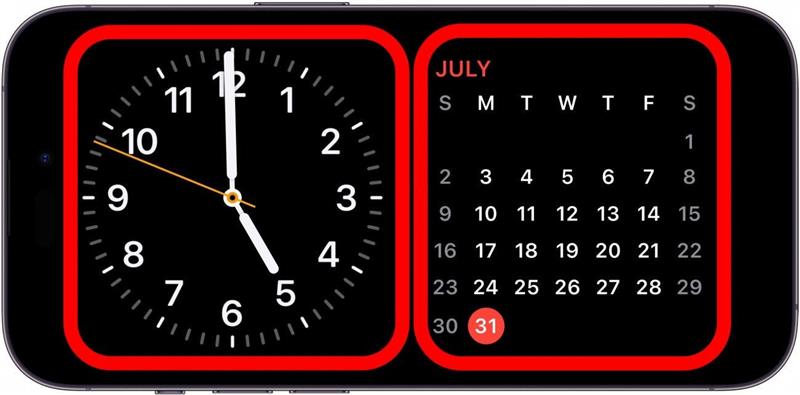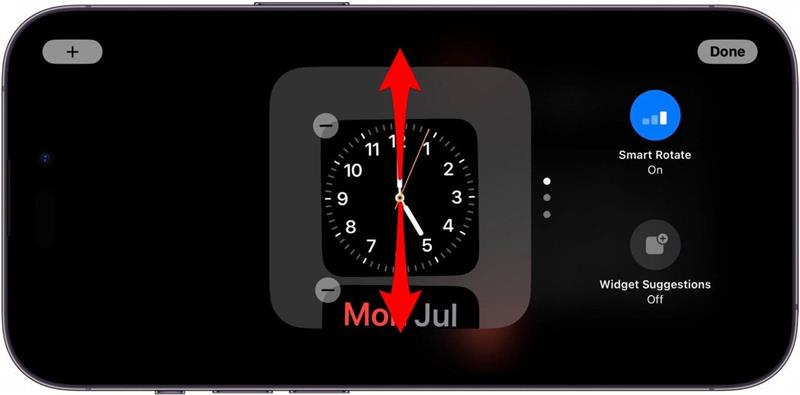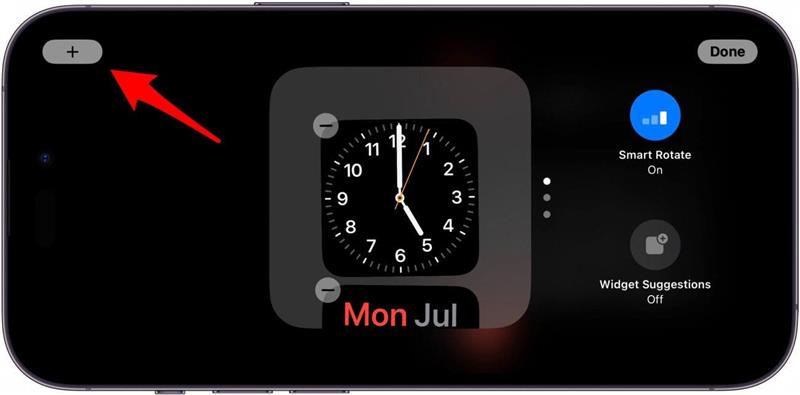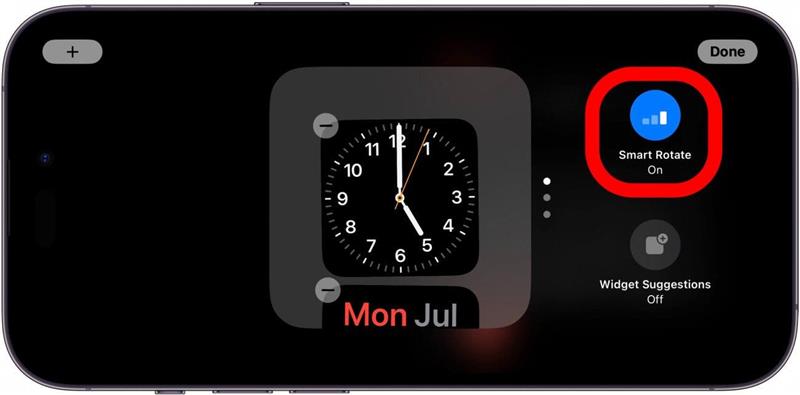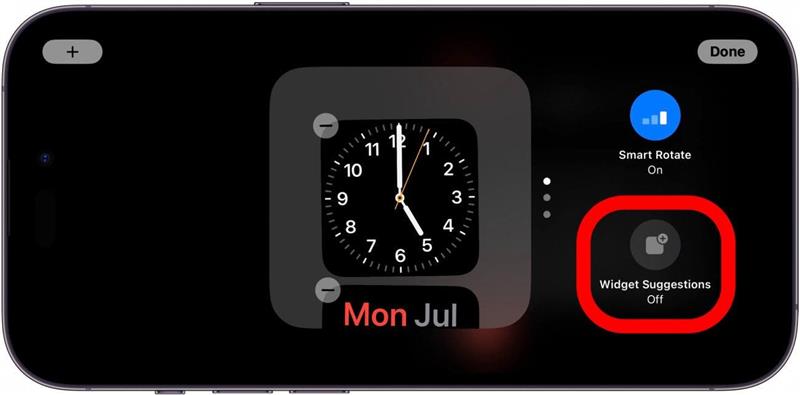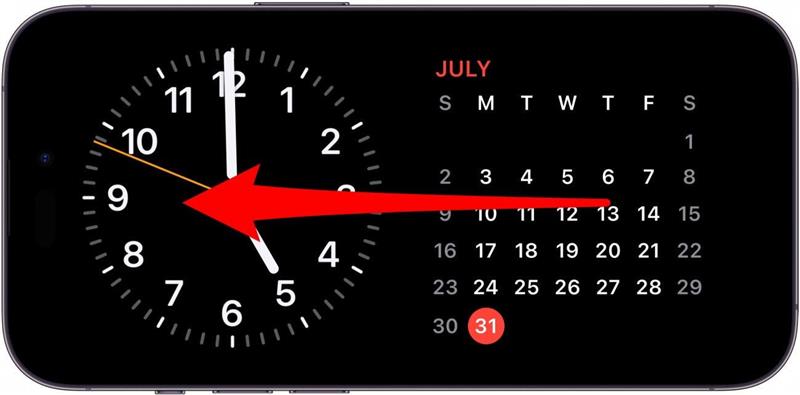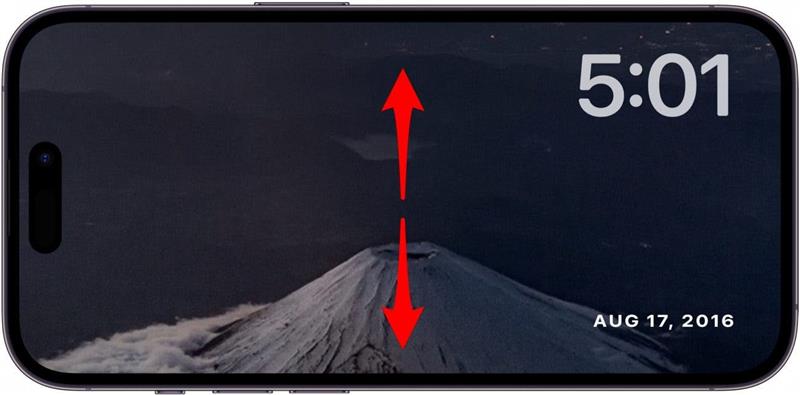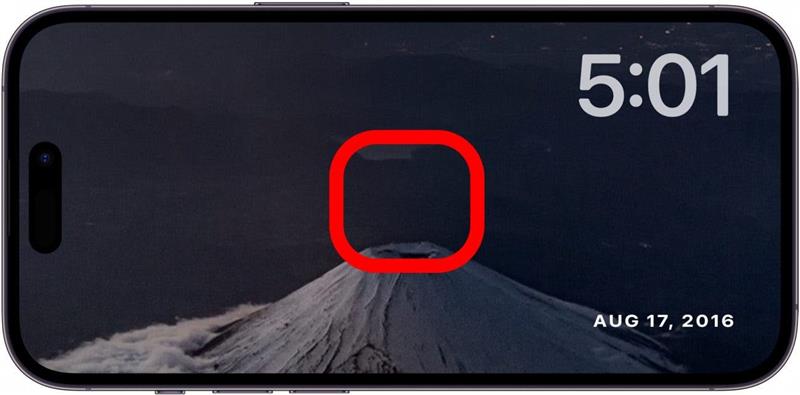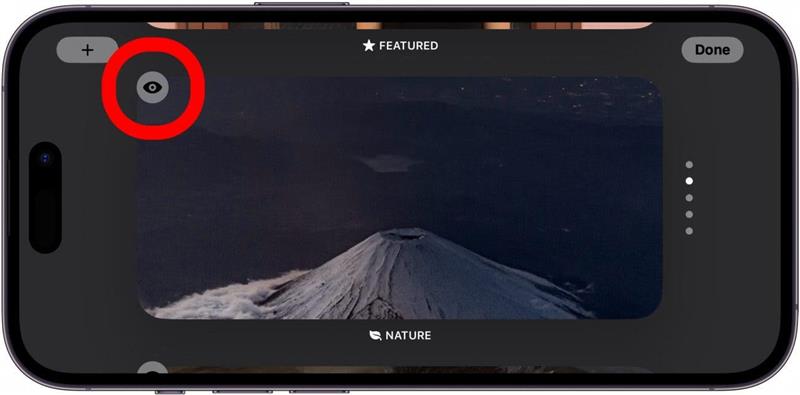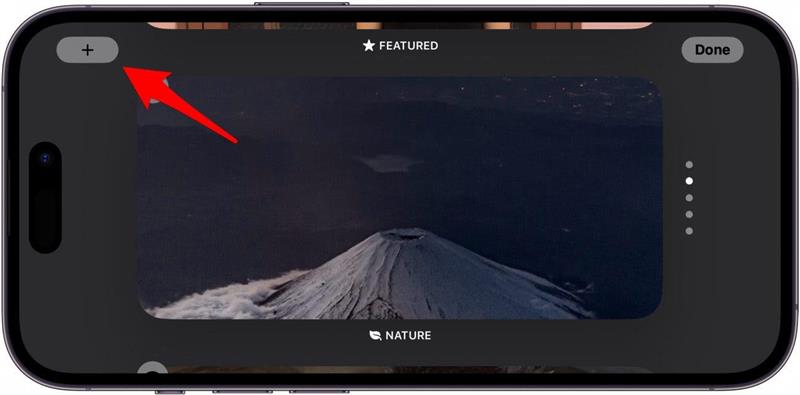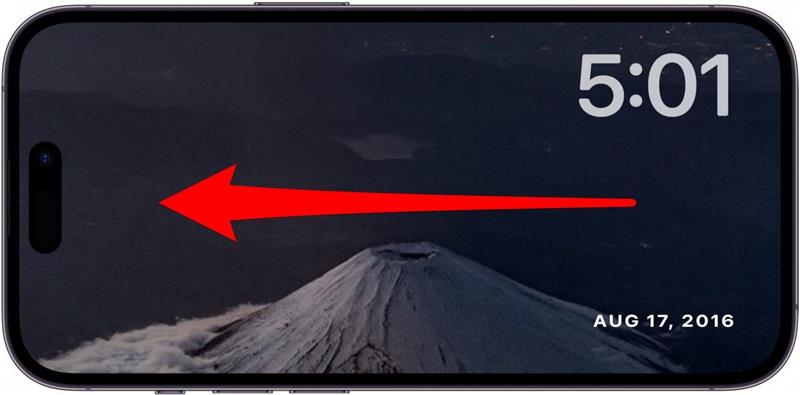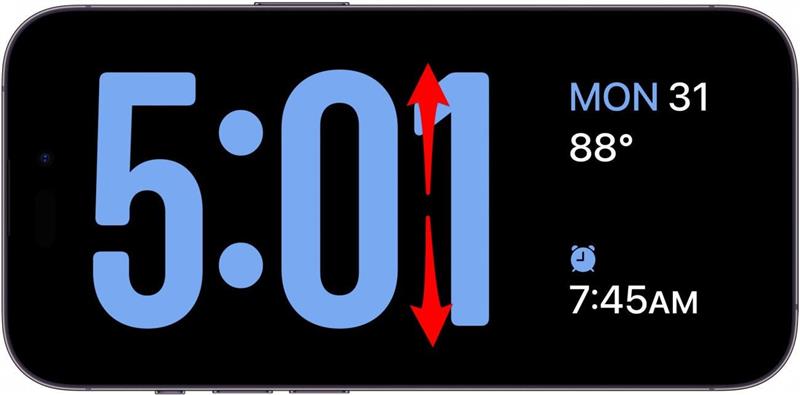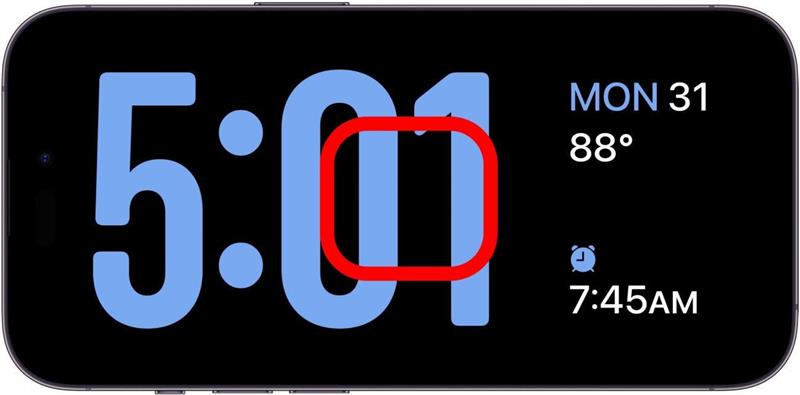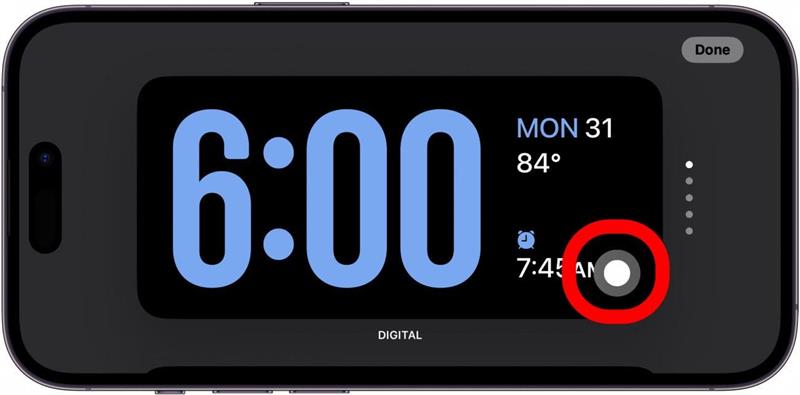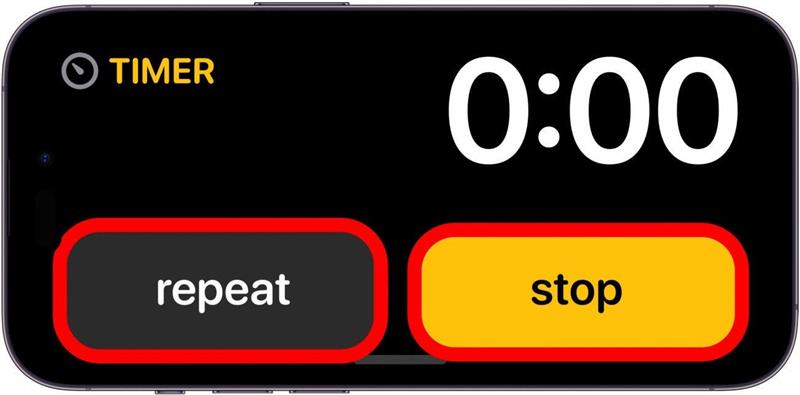Знаете ли Вы, что теперь Ваш iPhone может выступать в роли прикроватных часов? В последней версии iOS добавлена функция StandBy, которая позволяет Вам видеть такую информацию, как время, календарь, фотографии и погоду, не отрывая взгляда от экрана во время зарядки Вашего iPhone.
Почему Вам понравится этот совет:
- Легко проверить время, когда Вы проснулись посреди ночи.
- Утром Вы можете легко отложить или выключить будильник.
Как использовать режим «Ночная тумбочка» на iPhone
Системные требования
Этот совет работает на iPhone под управлением iOS 17 и более поздних версий.
Функция StandBy на iPhone похожа на функцию под названием Nightstand mode на Apple Watch, которая превращает Ваши Apple Watch в цифровые часы, когда они лежат на Вашей тумбочке. В iOS 17, если Вы повернете iPhone на бок (в альбомную ориентацию) во время зарядки, то перед Вами откроется аналогичный вид, называемый StandBy. Чтобы узнать больше обновлений и хитростей для iOS, обязательно подпишитесь на нашу бесплатную рассылку «Советы дня».
 Откройте для себя скрытые возможности Вашего iPhoneПолучайте каждый день по одному совету (со скриншотами и четкими инструкциями), чтобы Вы могли овладеть своим iPhone всего за одну минуту в день.
Откройте для себя скрытые возможности Вашего iPhoneПолучайте каждый день по одному совету (со скриншотами и четкими инструкциями), чтобы Вы могли овладеть своим iPhone всего за одну минуту в день.
Функция StandBy должна быть включена по умолчанию после обновления до последней версии iOS, но вот как проверить, включена ли она, и как настроить режим Nightstand на iPhone:
- Откройте приложение Настройки и выберите пункт StandBy.

- Вы можете нажать на тумблер рядом с пунктом StandBy, чтобы включить или отключить эту функцию.

- Вы также можете включить Ночной режим, который изменит цвета функции StandBy на красные, когда Ваш iPhone обнаружит слабое внешнее освещение. Это сделано для того, чтобы облегчить просмотр Вашего дисплея в темноте, если, например, Вы проснулись посреди ночи и проверяете время на своем телефоне.

- Вы также можете выбрать, показывать или не показывать уведомления в режиме ожидания.

- Если Вы хотите скрыть предварительный просмотр уведомлений, Вы можете включить опцию Показывать предварительный просмотр только при нажатии.

- Включив режим StandBy, просто начните заряжать телефон, а затем поверните его набок. Режим StandBy активируется автоматически.

- Когда режим StandBy активен, у Вас есть несколько различных опций. Вы можете провести пальцем влево и вправо, чтобы выбрать один из трех вариантов отображения режима StandBy.

- На первом экране Вы можете проводить пальцем вверх и вниз по правой и левой стопкам виджетов, чтобы переключаться между доступными виджетами.

- Нажмите и удерживайте любую из стопок виджетов, чтобы вызвать некоторые опции настройки для этой стопки.

- Проведите пальцем вверх или вниз по стопке виджетов, чтобы пролистать доступные виджеты, или нажмите на значок «минус», чтобы удалить один из них.

- Нажмите на значок «плюс», чтобы добавить виджет в стопку.

- Нажмите Интеллектуальное вращение, чтобы включить или выключить его. Интеллектуальное вращение позволяет Вашему iPhone динамически переключаться между виджетами, которые, по его мнению, наиболее актуальны для Вас.

- Нажмите пункт Предложения виджетов, чтобы получить предложения о том, какие виджеты следует использовать.

- Когда Вы проведете пальцем влево, чтобы переключиться на второй дисплей, Вы увидите слайд-шоу из Ваших фотографий. Примечание: Для просмотра фотографий в режиме StandBy требуется, чтобы iPhone был разблокирован.

- Вы можете пролистывать вверх или вниз для просмотра различных фотоальбомов.

- Нажмите и удерживайте дисплей, чтобы вызвать некоторые опции настройки.

- Вы можете нажать на значок глаза, чтобы скрыть или убрать определенный альбом, когда этот режим StandBy активен.

- Вы можете коснуться значка «плюс», чтобы добавить любой из Ваших других фотоальбомов.

- Когда Вы снова проведете пальцем влево, чтобы открыть третий и последний дисплей, Вы увидите цифровые часы.

- Вы можете провести пальцем вверх и вниз, чтобы выбрать различные стили цифровых часов.

- Нажмите и удерживайте дисплей, чтобы вызвать опции настройки.

- Нажмите на серый круг, чтобы настроить цвет часов.

- Когда сработает Ваш будильник или таймер, Вы увидите увеличенный дисплей с кнопками для перехода в дремоту, повтора или отключения будильника/таймера.

Вот и все, что нужно знать о программе StandBy! Имея только три варианта отображения и требуя разблокировки устройства для просмотра фотографий, я считаю, что StandBy не очень интуитивно понятен, но его можно улучшить. Лично я не очень часто пользуюсь этой функцией, поскольку могу проверять время и управлять будильниками/таймерами со своих Apple Watch, но для тех, у кого нет Apple Watch, я уверен, что она пригодится!